Αν θέλεις να συνδυάσεις μια εικόνα με πολλές αναλυτικές στοιχείων στο Photoshop, είναι κρίσιμο όλα τα μέρη να συνεργάζονται αρμονικά. Συχνά, η σχεδίαση των χρωμάτων αυτών των στοιχείων δεν αντανακλάται, γεγονός που δίνει στην συνολική εικόνα μια μη ισορροπημένη εντύπωση. Σε αυτήν την οδηγία θα μάθεις πώς να προσαρμόζεις τις χρώματα αποτελεσματικά και να δημιουργείς χρωματική αρμονία. Θα περάσουμε από κάθε βήμα μαζί, έτσι ώστε να μπορέσεις να ανεβάσεις το Composing σου στο επόμενο επίπεδο.
Σημαντικότερα πορίσματα
- Η χρωματική διόρθωση είναι θεμελιώδης για την αρμονία σε μια εικόνα.
- Η χρήση ρυθμιστικών επιπέδων επιτρέπει στοχευμένες προσαρμογές που επηρεάζουν μόνο επιλεγμένες περιοχές.
- Μια αρμονική συνολική εικόνα απαιτεί προσωπικές ρυθμίσεις για κάθε στοιχείο, προκειμένου να επιτευχθεί η τέλεια χρωματική εντύπωση.
Βήμα-βήμα οδηγίες
Πριν ξεκινήσεις με την προσαρμογή χρώματος, βεβαιώσου ότι έχεις τοποθετήσει όλα τα στοιχεία στην εικόνα σου. Πρόσεξε να είναι καλά μασκαρισμένα για να διευκολύνεις την επεξεργασία.
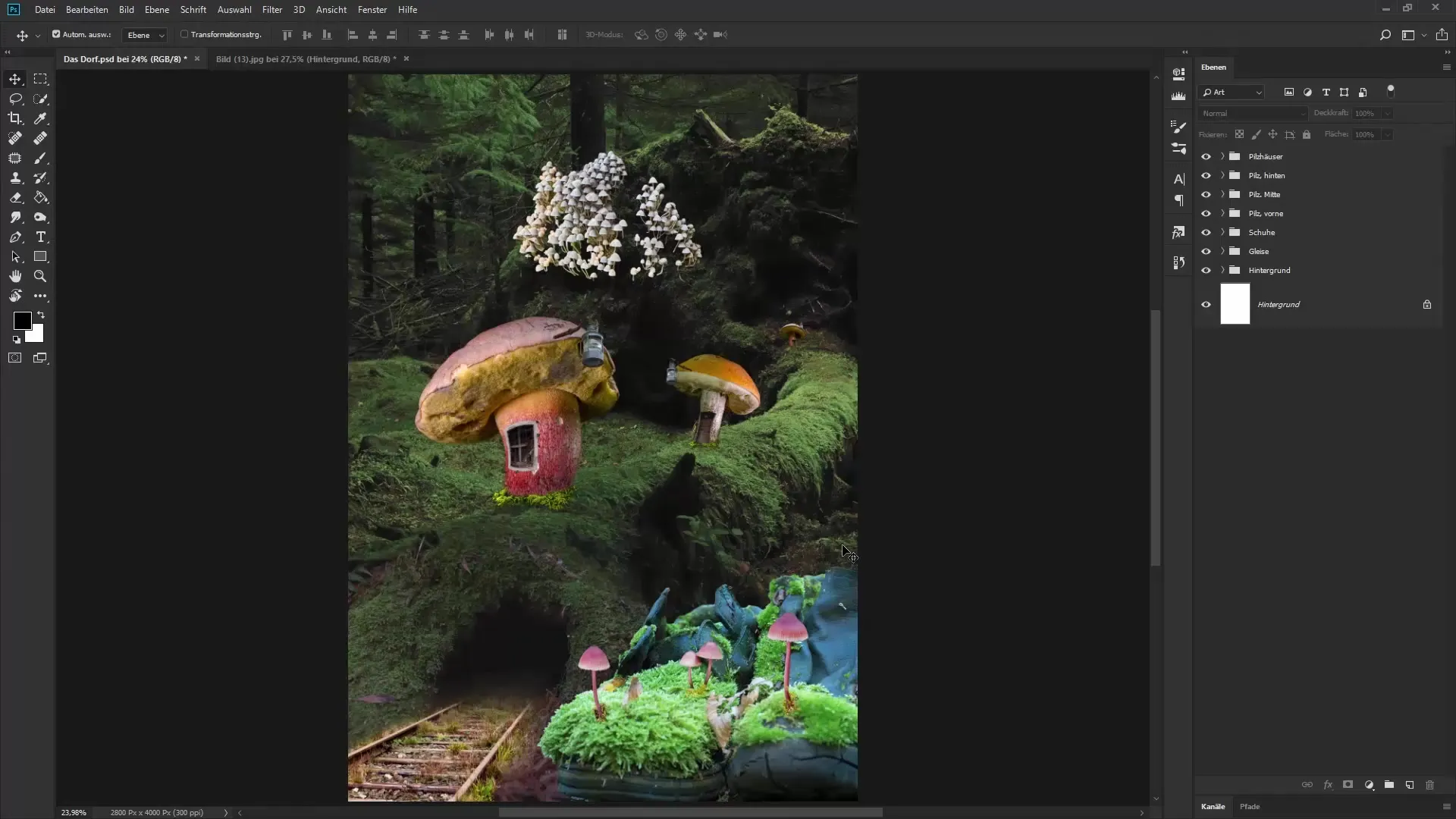
Βήμα 1: Επιλογή στοιχείων
Αρχικά, επέλεξε το στοιχείο που θέλεις να προσαρμόσεις. Για παράδειγμα, έχεις ήδη μασκαρίσει περιοχές του γρασιδιού. Βεβαιώσου ότι έχεις επιλέξει τα σωστά επίπεδα πριν προχωρήσεις.
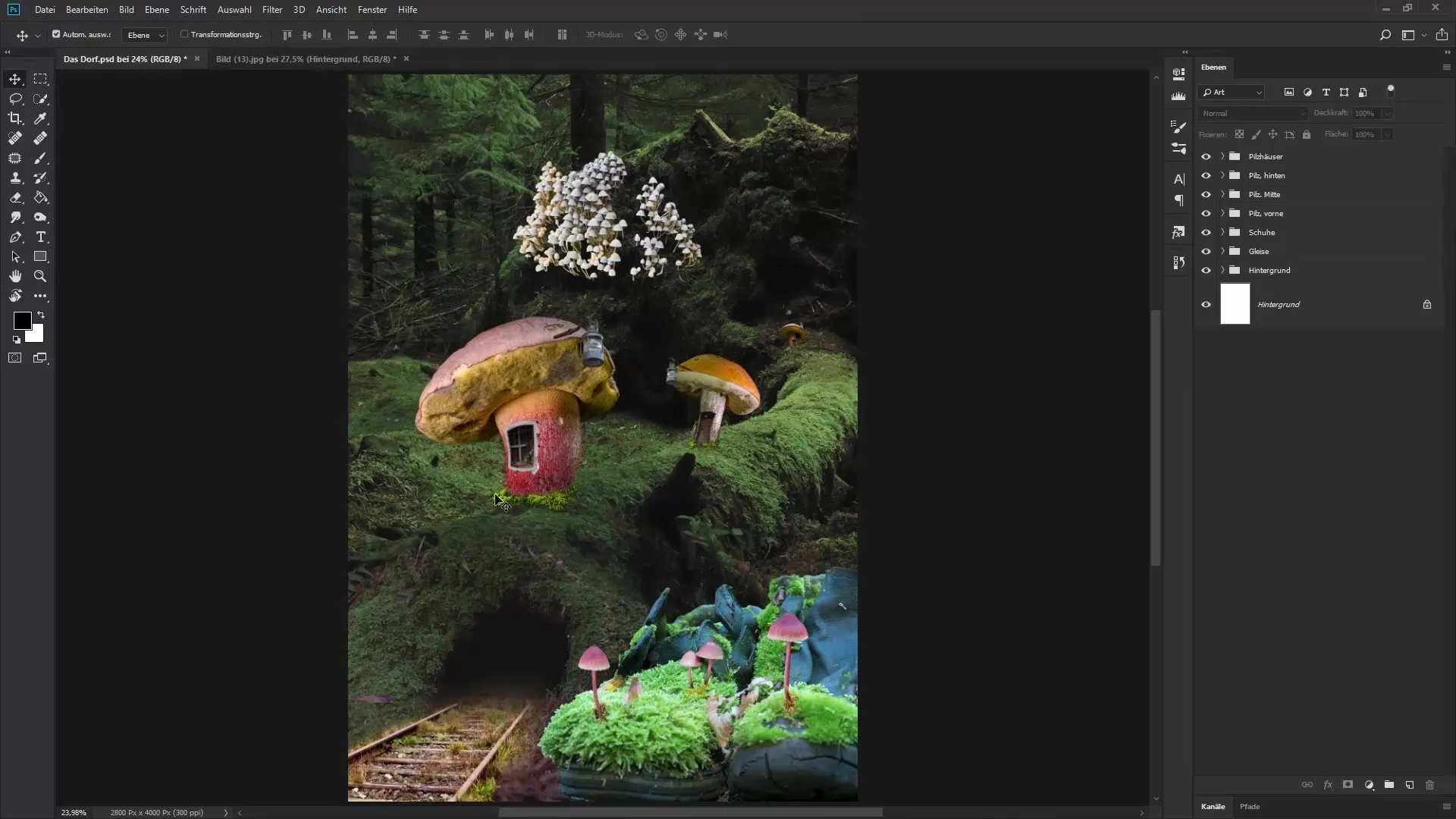
Βήμα 2: Δημιουργία Smart αντικειμένων
Για να έχεις περισσότερη έλεγχο στις προσαρμογές, δημιούργησε το επιλεγμένο σου στοιχείο ως Smart αντικείμενο. Αυτό σου δίνει τη δυνατότητα να αναιρέσεις ή να αλλάξεις τις προσαρμογές οποιαδήποτε στιγμή χωρίς να καταστρέψεις το αρχικό αρχείο.
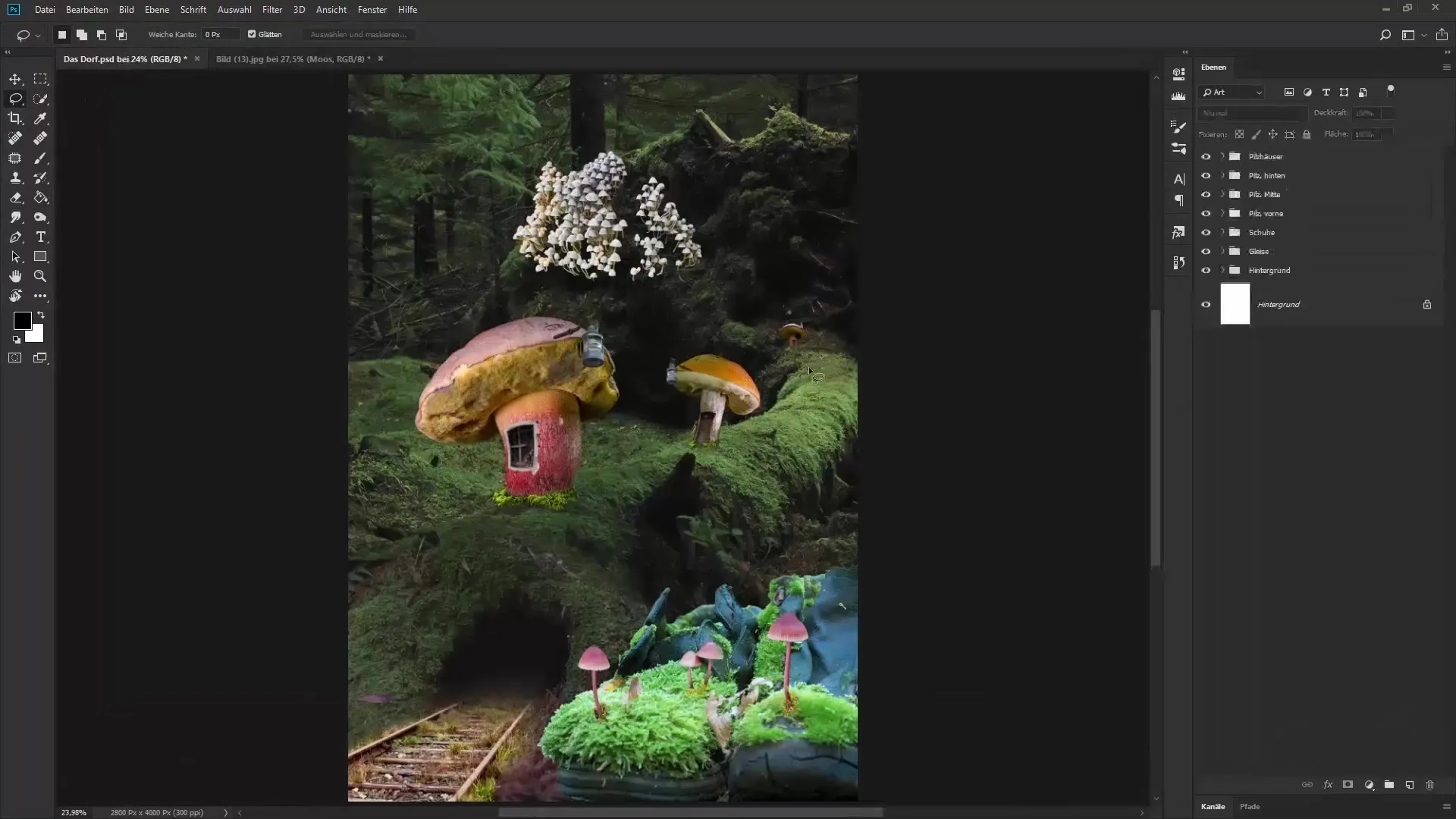
Βήμα 3: Προσαρμογή με τα ρυθμιστικά επίπεδα
Αφού έχεις μετατραπεί το στοιχείο σου σε Smart αντικείμενο, μπορείς να χρησιμοποιήσεις διάφορα ρυθμιστικά επίπεδα. Ξεκίνα με την "Επιλεκτική διόρθωση χρώματος". Εδώ μπορείς να προσαρμόσεις συγκεκριμένα χρώματα στην εικόνα σου και να αλλάξεις τις χρωματικές τιμές στοχευμένα.

Βήμα 4: Δικές σου προσαρμογές
Με την "Επιλεκτική διόρθωση χρώματος" μπορείς π.χ. να κάνεις τις ροδακινί-κίτρινες περιοχές να φαίνονται λίγο πιο πράσινες. Τράβηξε τους ρυθμιστές του Κυανίου και του Μαγέντα για να κάνεις τις επιθυμητές αλλαγές και να επιτύχεις την απαραίτητη πράσινη απόχρωση.
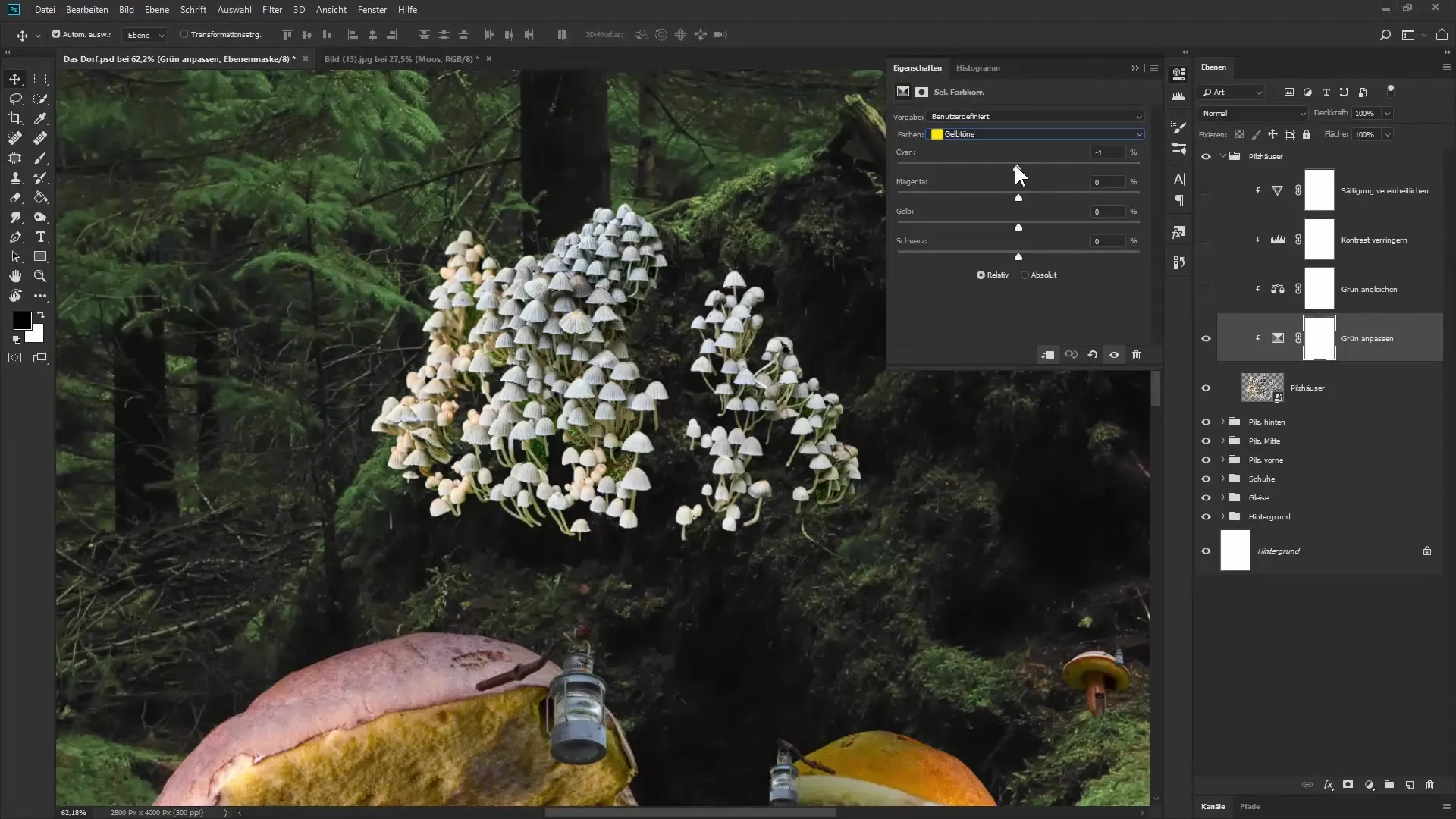
Βήμα 5: Χρήση της χρωματικής ισορροπίας
Για να επιτύχεις μια βαθύτερη χρωματική επίδραση, εφαρμόσέ μια ρυθμιστική επίπεδα "Χρωματική ισορροπία". Εδώ μπορείς να προσαρμόσεις τις αποχρώσεις στις σκιές, τις μεσαίες και τις φωτεινές περιοχές ανεξάρτητα. Αυτό συμβάλλει στο να φαίνονται τα χρώματα πιο ζωντανά και αρμονικά.
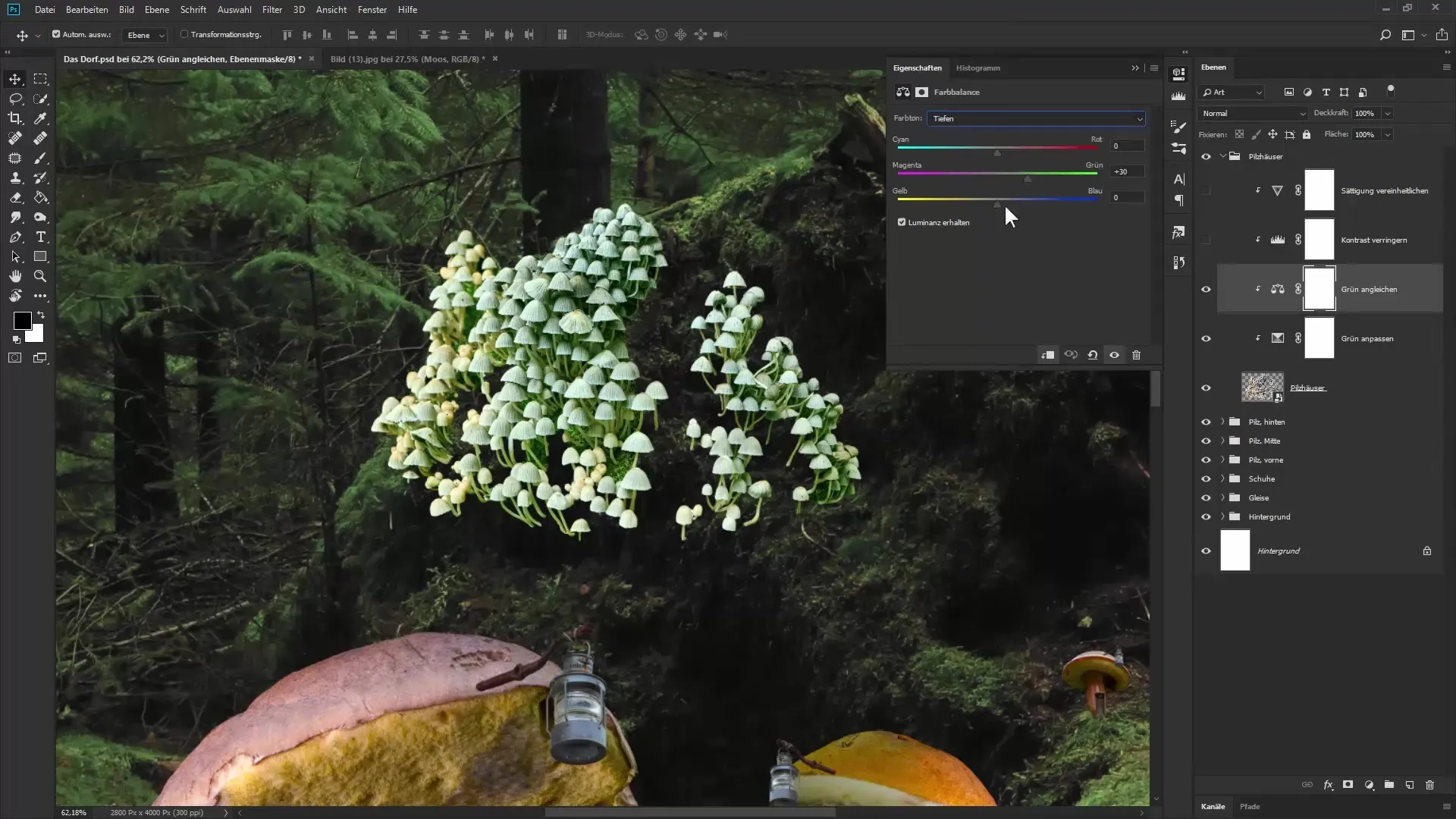
Βήμα 6: Ρύθμιση αντίθεσης και κορεσμού
Για να αποφύγεις μια υπερβολική αντίθεση, μείωσε το εύρος φωτός. Τράβηξε τον λευκό ρυθμιστή προς τα αριστερά, ώστε οι πιο φωτεινές περιοχές στην εικόνα να είναι σε ένα ευχάριστο επίπεδο. Στη συνέχεια, θα πρέπει να προσαρμόσεις τον κορεσμό ομοιόμορφα, έτσι ώστε τα χρώματα να μην φαίνονται υπερβολικά.
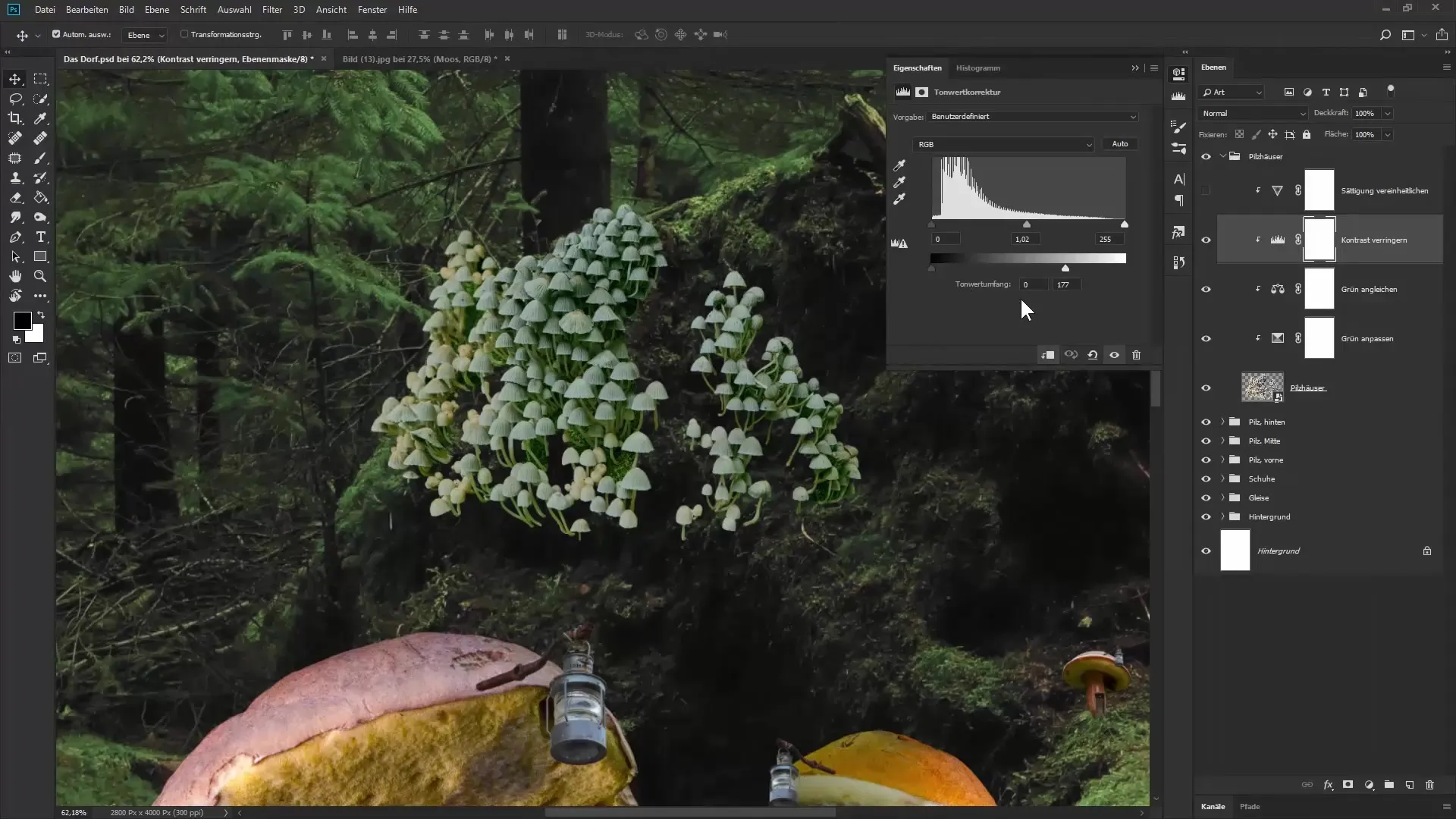
Βήμα 7: Έλεγχος των επιμέρους στοιχείων
Εφάρμοσε τις τεχνικές που προαναφέρθηκαν σε όλα τα υπόλοιπα στοιχεία στην εικόνα σου. Καθώς κάνεις πρόοδο, έλεγξε τακτικά αν οι προσαρμογές των επιμέρους στοιχείων ταιριάζουν αρμονικά με το φόντο. Λάβε υπόψη τις ατομικές ιδιότητες κάθε στοιχείου.
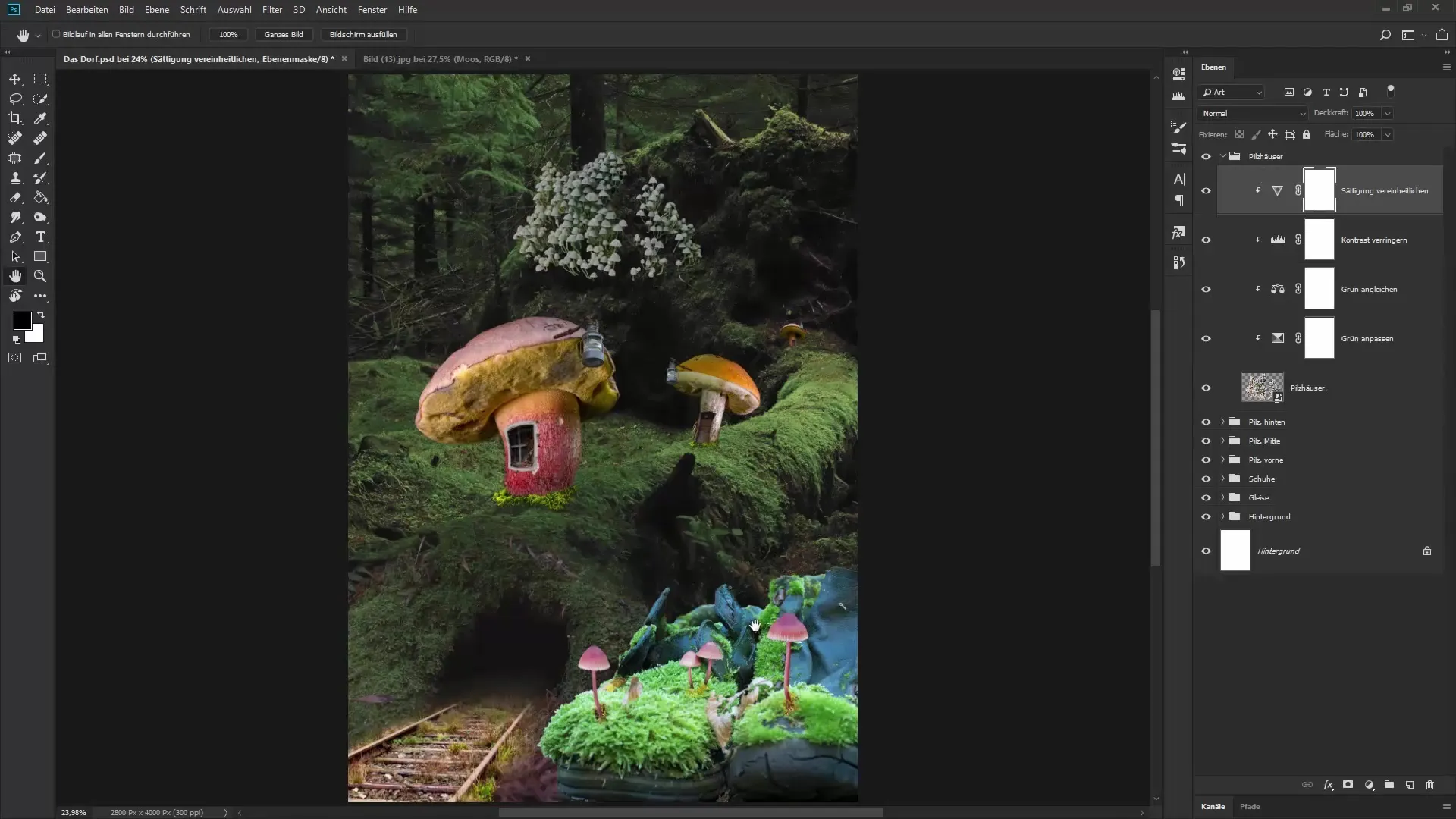
Βήμα 8: Τελικές ρυθμίσεις
Αφού όλα τα στοιχεία έχουν προσαρμοστεί χρωματικά, κάνε τις τελευταίες ρυθμιστικές προσαρμογές και βεβαιώσου ότι η συνολική εικόνα φαίνεται σαν μια συνεκτική ολότητα. Ενδέχεται να χρειαστεί σε ορισμένα σημεία μια επιπλέον διόρθωση χρώματος για να επιτευχθεί η τέλεια αρμονία.
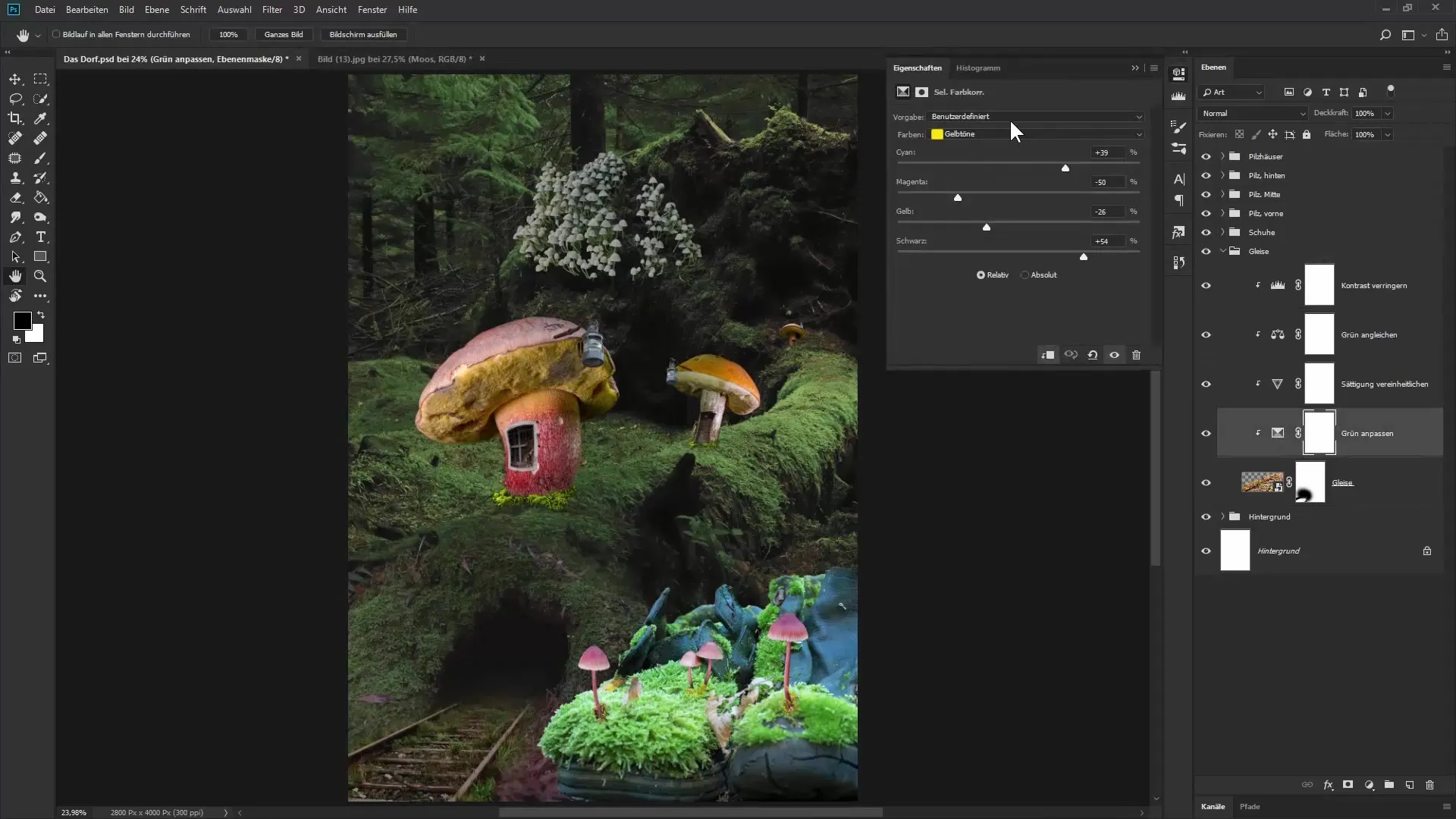
Σύνοψη – Προσαρμογή χρώματος για αρμονικά Composings
Με αυτά τα βήματα θα είσαι σε θέση να συγχρονίσεις οπτικά τα διάφορα στοιχεία της εικόνας σου στο Photoshop. Μέσω στοχευμένης χρήσης ρυθμιστικών επιπέδων και έξυπνων προσαρμογών μπορείς να αναδείξεις τα χαρακτηριστικά κάθε μεμονωμένου κομματιού ενώ ταυτόχρονα διατηρείς την ομοιογένεια της συνολικής εικόνας.
Συχνές ερωτήσεις
Πώς μπορώ να κάνω χρωματικές διορθώσεις για συγκεκριμένες περιοχές;Χρησιμοποίησε την Επιλεκτική διόρθωση χρώματος και εφάρμοσέ την ως μάσκα περικοπής στο αντίστοιχο στοιχείο.
Τι είναι τα Smart αντικείμενα και γιατί θα έπρεπε να τα χρησιμοποιώ;Τα Smart αντικείμενα σου επιτρέπουν να εκτελείς μη καταστροφικές προσαρμογές, που σημαίνει ότι μπορείς να διατηρείς την αρχική γραφική εικόνα ανέπαφη ανά πάσα στιγμή.
Πώς πετυχαίνω να φαίνονται όλα τα στοιχεία αρμονικά;Οι ατομικές προσαρμογές κάθε χρώματος και η χρήση ρυθμιστικών επιπέδων είναι καθοριστικές για την αρμονία στην εικόνα.
Ποια ρυθμιστικά επίπεδα είναι πιο χρήσιμα για την προσαρμογή χρώματος;Η Επιλεκτική διόρθωση χρώματος, η Χρωματική ισορροπία και η Ρύθμιση τόνου είναι πολύ αποτελεσματικές για προσαρμογές χρώματος.

